国内怎么从谷歌网盘下载文件(国内从Google云端硬盘下载文件的方法),具体是如何使用的呢,很多网友都不清楚,跟随小编去看看吧。
1 打开Google云端硬盘。在浏览器中,前往 https://drive.google.com/ 。如果你已经登录Google帐号,此时会直接打开云端硬盘主页。 如果还未登录,点击页面中间蓝色的转至Google云端硬盘按钮,然后输入Google帐号使用的电子邮件地址和密码。
2 点击页面左上角蓝色的新建按钮。屏幕上会出现一个下拉菜单。
3 选择一个上传选项。根据你想要上传的项目,点击下面其中一个选项: 上传文件 — 允许你上传某一个或某一组文件。 上传文件夹 — 允许你上传整个文件夹。
4 选择文件或文件夹。在打开的“文件资源管理器”(Windows)或“访达”(Mac)窗口中,前往文件或文件夹所在位置,然后点击你想要上传的项目。 如果想要选择多个文件,按住Ctrl(Windows)或Command(Mac)不放,然后逐个点击想要选择的文件。 记住,Google云端硬盘只提供15gb的免费存储空间,想要更多空间就得付费。
1、进入GOOGLE搜索引擎的网站以后,点击【更多】下面就有一个【云端硬盘】就是从这里进入的,如下图所示:
视频播放
60.65MB
78.20MB
28.34MB
智能系统
12.26MB
1.55MB
新闻洞察
24.20MB
网络通讯
58.13MB
趣味休闲
24.10MB
7.32MB
角色扮演
848.27MB
动作冒险
36.60MB
1.43GB
54.42MB
154.80MB
棋牌娱乐
65MB
益智休闲
21.74MB
154.30MB
74.70MB
渝ICP备20008086号-35 违法和不良信息举报/未成年人举报:dzhanlcn@163.com
CopyRight©2003-2018 违法和不良信息举报(12377) All Right Reserved
国内怎么从谷歌网盘下载文件(国内从Google云端硬盘下载文件的方法)
国内怎么从谷歌网盘下载文件(国内从Google云端硬盘下载文件的方法),具体是如何使用的呢,很多网友都不清楚,跟随小编去看看吧。
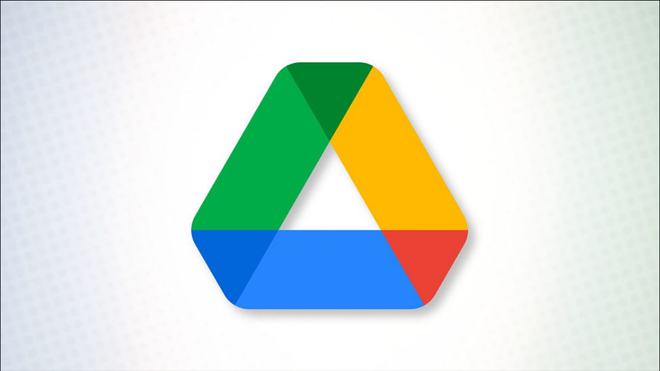
1.可以在浏览器上将要下载的文件保存到自己的Google云盘2.保存好后,一定要下载Google云盘桌面版(GoogleDrive)安装,(我的是win7,安装过程中报缺少KB303392932更新,网上下载一下安装即可)
3.安装好GoogleDrive后,本地登录,在我的电脑下,可以看到多出一个盘符,里面的文件可以像访问本地文件一样进行操作。
4.鼠标右键要下载的文件,如果文件不太大,可以直接选择“复制”到自己的硬盘,如果文件很大,可以选择 “上传到百度网盘”。上传到百度网盘过程中是可以不FQ的,还支持断点续传,非常好用,大文件不用担心下载失败后重新下载。
以上就是国内怎么从谷歌网盘下载文件(国内从Google云端硬盘下载文件的方法)的全部内容了,更多软件操作步骤以及操作流程,请关注。
如何在线添加文件到Google云端硬盘(添加文件到Google云端硬盘的方法)
如何在线添加文件到Google云端硬盘(添加文件到Google云端硬盘的方法),具体是如何使用的呢,很多网友都不清楚,跟随小编去看看吧。1 打开Google云端硬盘。在浏览器中,前往 https://drive.google.com/ 。如果你已经登录Google帐号,此时会直接打开云端硬盘主页。 如果还未登录,点击页面中间蓝色的转至Google云端硬盘按钮,然后输入Google帐号使用的电子邮件地址和密码。
2 点击页面左上角蓝色的新建按钮。屏幕上会出现一个下拉菜单。
3 选择一个上传选项。根据你想要上传的项目,点击下面其中一个选项: 上传文件 — 允许你上传某一个或某一组文件。 上传文件夹 — 允许你上传整个文件夹。
4 选择文件或文件夹。在打开的“文件资源管理器”(Windows)或“访达”(Mac)窗口中,前往文件或文件夹所在位置,然后点击你想要上传的项目。 如果想要选择多个文件,按住Ctrl(Windows)或Command(Mac)不放,然后逐个点击想要选择的文件。 记住,Google云端硬盘只提供15gb的免费存储空间,想要更多空间就得付费。
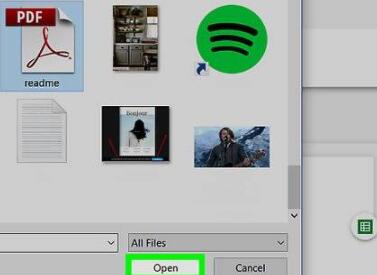
5 点击窗口底部的打开。这就确认了你的选择,开始将文件或文件夹上传到Google云端硬盘。 如果是上传文件夹,点击确认。6 等待文件或文件夹上传完毕。所需时间取决于文件或文件夹大小和网络连接。 在这期间,不要关闭Google云端硬盘的网页。 文件上传完毕后,就可以在任何连网的电脑或智能手机上,从Google云端硬盘访问它们。
7 整理文件。所有文件上传到Google云端硬盘后,如有必要,你可以点击并拖动它们到指定的文件夹。你也可以删除不必要的文件,只要右击它们,然后点击删除就行了。 想要在Google云端硬盘创建新的文件夹,点击新建,点击下拉菜单中的文件夹,输入名称,然后按下Enter。
以上就是 如何在线添加文件到Google云端硬盘(添加文件到Google云端硬盘的方法)的全部内容了,更多软件操作步骤以及操作流程,请关注。
手机google云端硬盘怎么用(手机google云端硬盘使用方法)
手机google云端硬盘怎么用(手机google云端硬盘使用方法),具体是如何使用的呢,很多网友都不清楚,跟随小编去看看吧。1、进入GOOGLE搜索引擎的网站以后,点击【更多】下面就有一个【云端硬盘】就是从这里进入的,如下图所示:
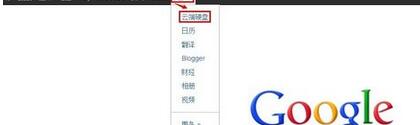
2、输入GMAIL账号和密码,或是与GOOGLE相关的产品的账号都是可以登陆到云端硬盘中去的。3、进入云端硬盘以后,比较实用的是创建文档,演示文稿,电子表格,表单,绘图,这些功能是GOOGLE云端硬盘特色。
4、文档,演示文稿,电子表格,表单,绘图这些功能和微软的Office系统的办公软件大中小异。就以新建文档为例作为演示就可以了。如下图所示就是GOOGLE云端硬盘中文档的功能 是不是和WORD,WPS差不多。操作也是一样的。
5、GOOGLE云端硬盘做为网络硬盘使用直接上传文档是文件夹都是可以的。但是免费的只有15G的空,如果想要大的需要购买才可以的。
6、GOOGLE云端硬盘可以直接把文件发送给朋友客户,不需要转到GMAIL的界面中就可以进行。
7、GOOGLE云端硬盘功能还有很多,其它的功能就不一一演示了,以上是使用最多的功能。此功能在国内使用不稳定,需要VPN到香港,或台湾等其它地区的网络使用才比较方便。
以上就是手机google云端硬盘怎么用(手机google云端硬盘使用方法)的全部内容了,更多软件操作步骤以及操作流程,请关注。
视频播放
60.65MB
视频播放
78.20MB
视频播放
28.34MB
智能系统
12.26MB
视频播放
1.55MB
新闻洞察
24.20MB
网络通讯
58.13MB
趣味休闲
24.10MB
趣味休闲
7.32MB
角色扮演
848.27MB
动作冒险
36.60MB
角色扮演
1.43GB
动作冒险
54.42MB
角色扮演
154.80MB
棋牌娱乐
65MB
益智休闲
21.74MB
角色扮演
154.30MB
角色扮演
74.70MB